Cómo recuperar carpetas eliminadas de Windows y Mac
Supongamos que eliminas una carpeta. Lo primero que te viene a la mente es cómo... recuperar la carpeta eliminadaLa buena noticia es que existen varios métodos para recuperar sus carpetas. El desafío radica en que la mayoría de los métodos requieren habilidades técnicas. Por lo tanto, esta guía identifica los métodos probados y le guía paso a paso para recuperar esas carpetas, para que pueda estar tranquilo sabiendo que sus datos importantes no se han perdido para siempre.
CONTENIDO DE LA PAGINA:
Parte 1: La mejor manera de recuperar una carpeta eliminada
El método más fácil para restaurar una carpeta eliminada en Windows es Recuperación de datos de ApeaksoftEscanea profundamente su disco duro para buscar datos perdidos para que pueda recuperar su carpeta y archivos rápidamente.
La mejor manera de recuperar una carpeta eliminada en Windows
- Recupere carpetas y archivos perdidos de Windows.
- Trabaja con unidades internas y externas.
- Admite una amplia gama de tipos de archivos y sistemas de archivos.
- Mantenga los archivos en su estado original.
Descarga segura
Descarga segura

Cómo recuperar una carpeta eliminada en Windows
Paso 1: Escanear carpetas perdidas
Abra el mejor software de recuperación de datos después de instalarlo en su PC. Existe otra versión para Mac. Vaya a Recuperación de disco duro y seleccione el disco correcto. Para buscar una carpeta en una unidad externa, vaya a la Recuperación de tarjeta USB/SD lengüeta. Haga clic en el Iniciar escaneado para comenzar el proceso.

Paso 2: Vista previa de archivos
Cuando finalice el escaneo de datos, cambie a la Tipo de lista y seleccione el tipo de datos correcto. Puede buscar los archivos perdidos y previsualizarlos.

Paso 3: Recuperar datos
Por último, seleccione todos los datos que desea recuperar y haga clic en el botón Recuperar Botón. Seleccione una carpeta de salida y confirme la recuperación. Por ejemplo, puede... recuperar correos eliminados, vídeos, archivos PDF, archivos Excel, etc.

Parte 2: Otros métodos para recuperar carpetas eliminadas en PC
Microsoft ha introducido algunas opciones para que los usuarios de Windows recuperen datos eliminados. La Papelera de reciclaje es el primer lugar donde se encuentra la carpeta eliminada. Si... Recuperación de papelera de reciclaje El Historial de archivos te permite restaurar datos perdidos de las copias de seguridad. Además, puedes probar la aplicación Recuperación de archivos de Windows.
Cómo recuperar una carpeta eliminada de la papelera de reciclaje
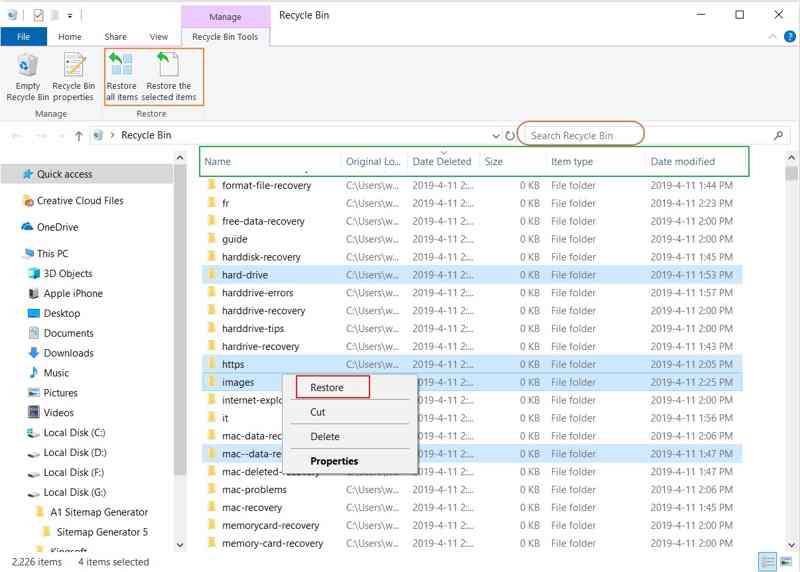
Paso 1: Abra la carpeta Papelera de reciclaje desde su escritorio.
Paso 2: Haga clic derecho en una carpeta eliminada y seleccione Restaurar.
Paso 3: Navegue a la ubicación original y recupere la carpeta eliminada.
Cómo deshacer una carpeta eliminada mediante el Historial de archivos de Windows
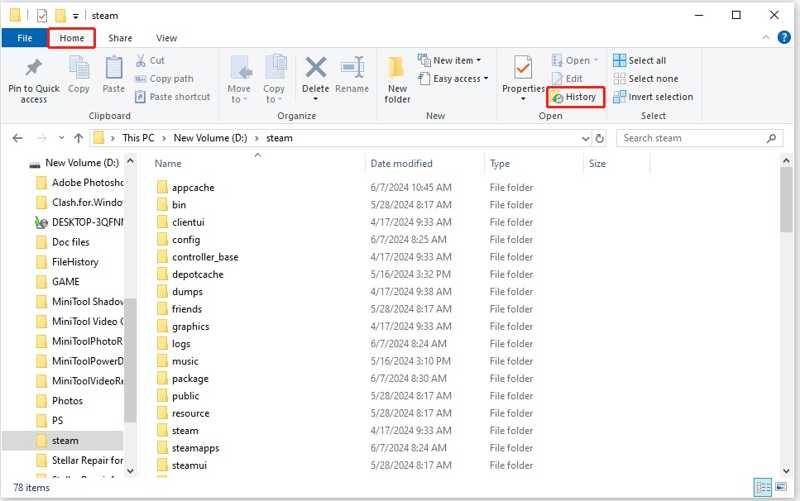
Paso 1: Abra una Explorador de archivos ventana.
Paso 2: Navega hasta la ubicación correcta y pulsa el botón Nuestra Historia botón debajo del Inicio .
Paso 3: Encuentre la carpeta perdida y deshaga la carpeta eliminada rápidamente.
Cómo restaurar una carpeta eliminada con Windows File Recovery
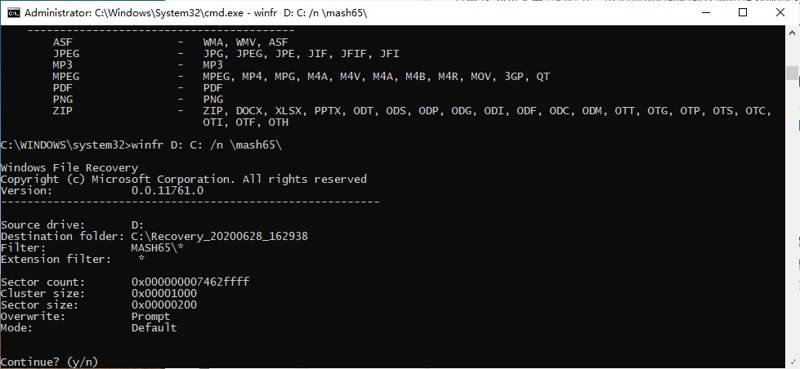
Paso 1: Instale la herramienta de recuperación de archivos de Windows desde Microsoft Store.
Paso 2: Vaya al Tus datos menú y búsqueda de Recuperación de archivo.
Paso 3: Abra la aplicación y haga clic en Sí al aviso del UAC.
Paso 4: Luego, ejecute el siguiente comando para restaurar una carpeta eliminada en Windows usando el símbolo del sistema:
unidad fuente de winfr: unidad de destino: / switches
Parte 3: Cómo recuperar una carpeta eliminada en Mac
Si usas una MacBook, también tienes varias opciones para recuperar carpetas eliminadas. La Papelera funciona de forma similar a la Papelera de reciclaje de Windows. Para los expertos en tecnología, la línea de comandos es una buena opción. Además, puedes probar la copia de seguridad de Time Machine.
Cómo recuperar una carpeta eliminada de la papelera
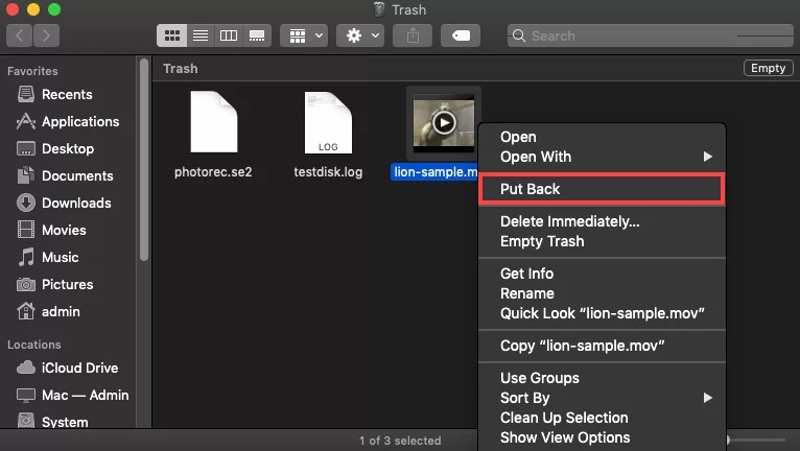
Paso 1: Haga clic en el Papelera botón de la Dock bar.
Paso 2: Localiza la carpeta o el archivo que deseas recuperar.
Paso 3: Haga clic con el botón derecho en la carpeta y elija Poner copia de seguridad en el menú contextual.
Nota: Si no desea que la carpeta eliminada vuelva a la ubicación original, arrástrela y suéltela en otro destino.
Cómo encontrar una carpeta eliminada a través de la terminal
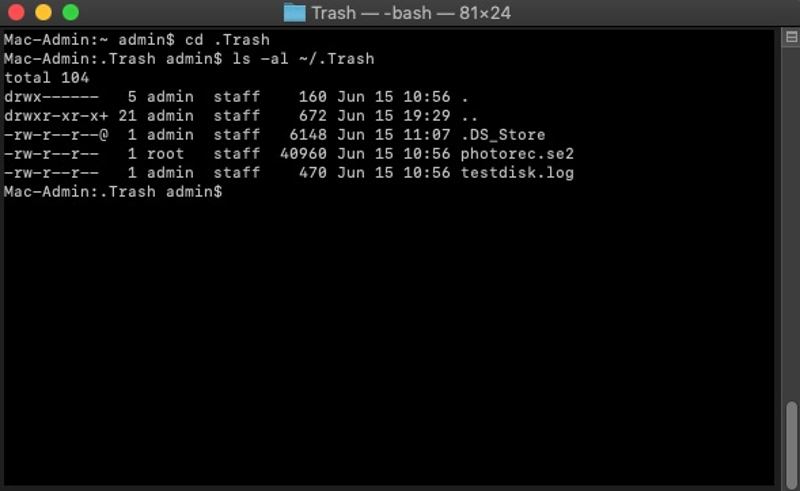
Paso 1: Abre la aplicación Finder.
Paso 2: Vaya al Aplicaciones carpeta, dirígete a Utilidades y abre el terminal .
Paso 3: Escribe cd .Trash y pulsa el botón Ida y vuelta botón en tu teclado.
Paso 4: Ejecute el comando: ls -al ~/.Papelera para ver el contenido.
Paso 5: Entrada mv nombre de archivo ../ Y pulse el botón Ida y vuelta Botón para mover una carpeta específica a su carpeta de inicio.
Cómo recuperar una carpeta eliminada por Time Machine
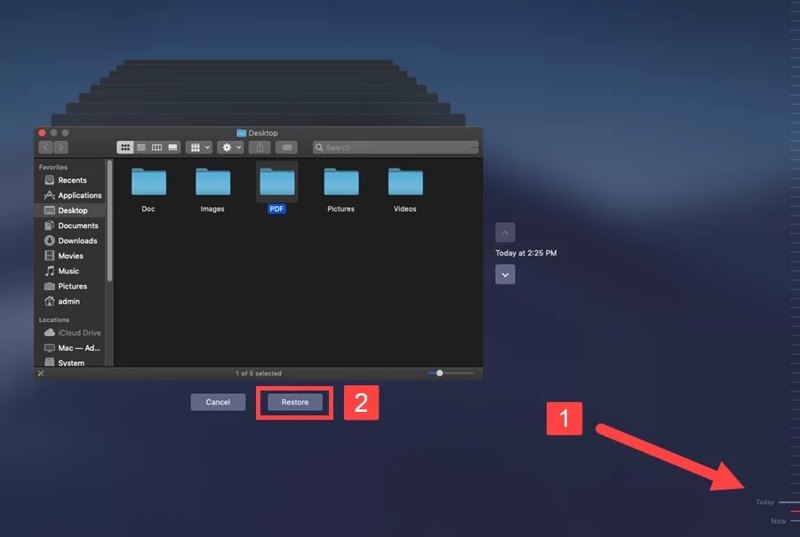
Paso 1: Navegue hasta la carpeta que contiene la carpeta eliminada en el Finder.
Paso 2: Haga clic en el máquina del tiempo botón en la barra de menú y seleccione Entrar en Time Machine.
Paso 3: Seleccione la carpeta que desea recuperar.
Paso 4: Luego, utiliza la línea de tiempo en el borde derecho para encontrar la versión más reciente.
Paso 5: Haga clic en el Restaurar Botón para recuperar la carpeta eliminada.
Conclusión
Esta guía demostró seis métodos para restaurar una carpeta eliminada en Windows y Mac. Puedes leer nuestra guía, elegir el método adecuado y seguir los pasos para recuperar tus datos. Apeaksoft Data Recovery es la mejor opción para principiantes. Si tienes alguna otra pregunta sobre este tema, escríbela debajo de esta publicación.
Artículos Relacionados
La memoria USB es una herramienta portátil de almacenamiento de datos. Sin embargo, es más fácil perder datos en una memoria USB. Esta publicación presenta 5 excelentes herramientas de recuperación.
Puedes restaurar las notas eliminadas en la carpeta "Eliminados recientemente" dentro de los 30 días posteriores a su eliminación. Después de ese período, puedes usar la copia de seguridad de iTunes o iCloud.
Su disco duro se convertirá en una unidad RAW si se daña. Sin embargo, necesita recuperar datos de la unidad RAW para recuperar información importante.
Esta publicación ofrece soluciones específicas para diferentes escenarios para recuperar eficazmente los datos perdidos de un disco duro externo. ¡Recupere los datos de su disco duro externo ahora!

